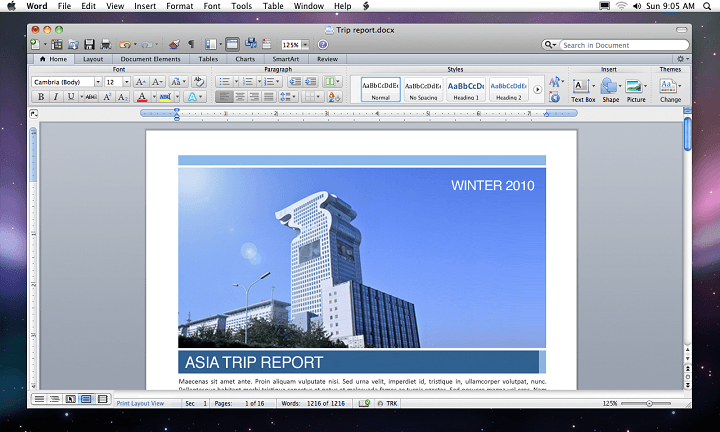このソフトウェアは、ドライバーの稼働を維持するため、一般的なコンピューターエラーやハードウェア障害からユーザーを保護します。 3つの簡単なステップで今すぐすべてのドライバーをチェックしてください:
- DriverFixをダウンロード (検証済みのダウンロードファイル)。
- クリック スキャン開始 問題のあるすべてのドライバーを見つけます。
- クリック ドライバーの更新 新しいバージョンを入手し、システムの誤動作を回避します。
- DriverFixはによってダウンロードされました 0 今月の読者。
Microsoft Office 2016はあらゆる種類の新機能を提供しますが、大きな欠陥が1つあるようです。 報告によると、Microsoft Office2016はデフォルトのディレクトリにのみインストールできるようです。 ただし、Office 2016の既定のインストールディレクトリを変更する方法があり、その方法を説明します。

Office 2010以降では、Microsoftは、OfficeセットアップファイルをMicrosoftサーバーから既定のディレクトリに直接ダウンロードするClick-to-Runと呼ばれるさまざまなテクノロジを使用することを決定しました。 これは、Office 2016を簡単にインストールしたい新規ユーザーには最適ですが、ご覧のとおり、多くのカスタマイズ機能がありません。
Office2016のデフォルトの場所を変更する方法
Office2016のデフォルトのダウンロード場所を変更するために必要なことは次のとおりです。
- ダウンロード Office2016展開ツール。
- Office展開ツールを実行して、ファイルを目的のディレクトリに抽出します。 この例ではE:Officeを使用しますが、他のディレクトリまたはハードドライブパーティションを使用できます。
- E:Officeに移動し(手順2で指定したフォルダーを使用することを忘れないでください。E:Officeは単なる例であり、機能しない可能性があります)、configuration.xmlファイルを見つけます。 それを右クリックして、[編集]を選択します。
- configuration.xmlファイルからすべてのコンテンツを削除し、次のように置き換えます。
- 次のような値の一部を変更できます。
- ソースパス–これはステップ2で指定したディレクトリと一致する必要があります。 私たちの場合はE:Officeです。
- OfficeClientEdition –この値は、ダウンロードするバージョンを選択するために使用されます。 オペレーティングシステムに応じて、32または64に設定します。
- 製品ID–この値は、ダウンロードするOffice2016のバージョンを設定するために使用されます。 利用可能ないくつかのオプションがあります:
- ProPlusRetail
- ProfessionalRetail
- HomeStudentRetail
- HomeBusinessRetail
- O365ProPlusRetail
- O365HomePremRetail
- O365BusinessRetail
- O365SmallBusPremRetail
- VisioProRetail
- ProjectProRetail
- SPDRetail
- 言語ID–この値は、Office2016の言語を設定するために使用されます。 この場合、en-usを使用しました。
- ExcludeApp ID –この値は、インストールしたくないOfficeアプリを指定するために使用されます。 値のリストは次のとおりです。
- アクセス
- Excel
- 溝
- InfoPath
- Lync
- OneNote
- 見通し
- パワーポイント
- 事業
- 出版社
- SharePointDesigner
- Visio
- 語
- Office 2016からすべてのアプリケーションをインストールする場合は、必ずすべてのエントリを削除してください。 さらに、Office 2016ツールのインストールをスキップする場合は、エントリを追加することもできます。 の前に配置し、上記のリストの値の1つから値を置き換えることを忘れないでください(また、 引用符の間に入力するすべての値を保持することが重要であることに言及してください。 作業)。
- 変更が完了したら、変更を保存してファイルを閉じます。
- E:Office、または手順2で指定したフォルダーに移動します。
- Shiftキーを押しながら、空のスペースを右クリックします。 メニューから[ここでコマンドウィンドウを開く]を選択します。
- コマンドプロンプトに次のコマンドを入力し、Office2016がダウンロードされるのを待ちます。 これにはしばらく時間がかかる場合があるため、しばらくお待ちください。コマンドプロンプトを閉じないでください(エラーがある場合は、configuration.xmlを意味します) が正しく構成されていないため、数ステップ前に戻って、configuration.xmlファイルが正しく構成されているかどうかを確認することをお勧めします):
- setup.exe / download configuration.xml
- ダウンロードプロセスが完了したら、コマンドプロンプトに入力し、Enterキーを押します。
- setup.exe / configure configuration.xml
- これにより、手順2で指定したディレクトリ(この場合はE:Office)にOffice2016がインストールされます。
また読む: Windows7および8.1からWindows10ダウンローダーをアンインストールする方法